
發布時間:2016/04/05 11:17:25
BarTender 2016標簽設計軟件提供了模板縮放的工具,方便用戶在制作復雜標簽時能夠自由精確對對象進行位置調整等,同時也大大的提高了標簽制作的效率。剛接觸BarTender軟件的小伙伴,對BarTender 2016模板縮放可能運用的不是很靈活。下面,小編就帶您熟悉模板縮放工具的用法,以便您能更高效靈活的完成標簽的制作。
一、實現對BarTender 2016模板縮放其實很簡單,您只要足夠熟悉工具欄中“視圖工具欄”的前四個工具就好啦。

前面兩個工具想必小伙伴們再熟悉不過了,一個是放大,一個是縮小,您只需要單擊這兩個按鈕,單擊標簽設計模板,即可以實現模板的放大或縮小。
那有的小伙伴可能會問,如果我要放大模板上某一特定區域至整個設計區域,使用放大工具好像不方便啊。小編想說我很同意您的說法哈,但是我們有更適合的工具!請看第三個快捷按鈕![]() “縮放到方框范圍”,您可以單擊該按鈕,然后在設計區域框選想要放大的范圍,設計區域立馬就會被你框選的部分占滿。是不是很牛,一鍵滿足您的要求!
“縮放到方框范圍”,您可以單擊該按鈕,然后在設計區域框選想要放大的范圍,設計區域立馬就會被你框選的部分占滿。是不是很牛,一鍵滿足您的要求!
那當標簽設計模板放大到很大,或縮小到很小又該怎樣一鍵將設計區域恢復到窗口大小呢?這個時候,你只需要單擊![]() 按鈕,標簽設計模板,便真的“一鍵”調整到窗口大小了,方便高效有木有?!
按鈕,標簽設計模板,便真的“一鍵”調整到窗口大小了,方便高效有木有?!
二、除了視圖工具欄里的這些工具,在BarTender 2016標簽設計軟件工作界面的右下角也有縮放按鈕![]() ,單擊下拉箭頭,您可以自由選擇縮放工具。不僅如此,這里還可以精確設置縮放的比例,以及“將全部對象調整到窗口大小”。
,單擊下拉箭頭,您可以自由選擇縮放工具。不僅如此,這里還可以精確設置縮放的比例,以及“將全部對象調整到窗口大小”。
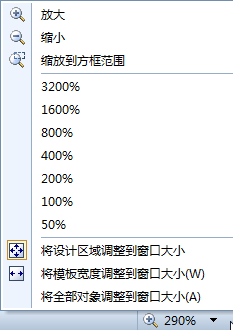
以上就是關于BarTender 2016模板縮放的詳細介紹,熟練運用這些工具,對提高您的效率有很大幫助。更多關于BarTender條碼標簽設計軟件的使用技巧,請點擊BarTender入門教程查找更多您想要學習的內容。
展開閱讀全文
︾
?
標簽打印軟件下載 | 條碼打印軟件使用教程 | BarTender經典案例 | 隱私條款 | 網站地圖 | 關于我們